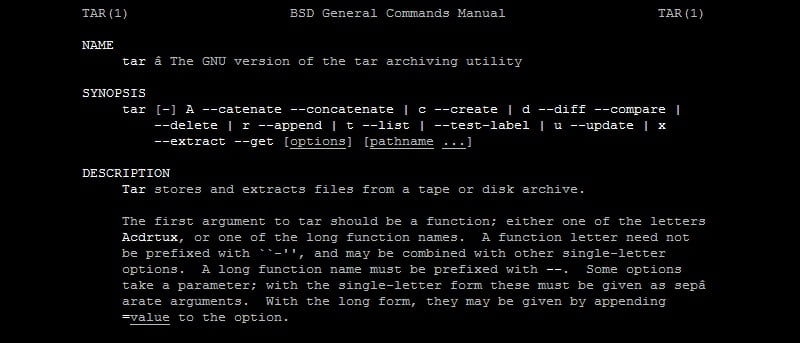La necesidad de empaquetar y comprimir archivos juntos en un solo archivo ha existido desde que las computadoras obtuvieron discos duros por primera vez, y esa necesidad se ha mantenido hasta hoy. Todo, desde documentos y fotos hasta software y controladores de dispositivos, se carga y descarga como archivos todos los días. La mayoría de los usuarios de computadoras están familiarizados con los archivos .zip, pero hay más en los archivos que solo el humilde .zip. En este tutorial, le mostraremos los diversos comandos de archivado y compresión de Linux y la forma adecuada de utilizarlos.
alquitrán y gzip
Históricamente, la herramienta de archivo predeterminada en Linux es la tar dominio. Originalmente significaba «Tape Archive», pero eso fue cuando las cintas eran el medio principal para mover datos. los tar El comando es muy flexible y puede crear, comprimir, actualizar, extraer y probar archivos de almacenamiento. La extensión predeterminada para un archivo tar sin comprimir (a veces llamado archivo tar o tarball) es .tar, mientras que los archivos tar comprimidos suelen usar la extensión .tgz (es decir, un archivo tar comprimido con GNU zip). Tar en realidad ofrece varios métodos de compresión diferentes, incluidos bzip2, zip, LZW y LZMA.
Para crear un tarball sin comprimir de todos los archivos en un directorio, use el siguiente comando:
c significa crear, v significa detallado (lo que significa que el comando tar mostrará una lista de los archivos que está archivando) y f le dice a tar que el siguiente parámetro es el nombre del archivo comprimido, en este caso “algunosarchivos.tar”. El comodín * significa todos los archivos en el directorio, como lo haría con la mayoría de los comandos de shell de Linux.
El tarball “somefiles.tar” se crea en el directorio local. Esto ahora se puede comprimir con una herramienta como gzip, zip, compress o bzip2. Por ejemplo:
gzip comprimirá el tarball y agregará la extensión .gz. Ahora en el directorio local hay un somefiles.tar.gz archivo en lugar del somefiles.tar expediente.
Este proceso de dos pasos, crear el tarball y comprimirlo, se puede reducir a un solo paso usando la compresión incorporada de tar:
Esto creará un tarball comprimido con gzip llamado somefiles.tgz. El adicional z La opción hace que tar comprima el tarball. En vez de z podrías usar j ,J o Z que le dice a tar que use la compresión bzip2, xz y LZW respectivamente. xz implementa la compresión LZMA2, que es el mismo algoritmo que el popular programa Windows 7-Zip.
7 cremalleras
 Es posible crear un archivo compatible con 7-Zip usando el
Es posible crear un archivo compatible con 7-Zip usando el 7zr dominio. Para crear un uso de archivo .7z:
los a opciones significa agregar, es decir, agregar todos los archivos locales en el archivo somefiles.7z. Este archivo se puede enviar a un usuario de Windows y podrá extraer el contenido sin ningún problema.
No se recomienda usar 7zr para realizar copias de seguridad en Linux, ya que 7-zip no almacena la información del propietario/grupo sobre los archivos que archiva. Es posible usar 7zr para comprimir un tarball (que almacena la información del propietario). Puede hacer esto usando una tubería Unix de la siguiente manera:
tar cvf - * | 7zr a -si somefiles.tar.7z
El guión después del f La opción le dice a tar que envíe su salida a Unix. stdout y no a un archivo. Dado que estamos usando una tubería, la salida de tar se alimentará a 7zr, que está esperando la entrada de stdin debido a la -si opción. 7zr luego creará un archivo llamado somefiles.tar.7z que contendrá el tarball que a su vez contiene los archivos. Si no está familiarizado con el uso de tuberías, puede crear un tarball estándar y luego comprimirlo con 7zr siguiendo dos pasos:
tar -cvf somefiles.tar * 7zr a somefiles.tar.7z somefiles.tar
Extracción
Extraer los archivos de estos diferentes archivos también es muy simple, aquí hay una hoja de referencia rápida para extraer los diferentes archivos creados anteriormente.
Para extraer un uso tarball simple:
Dónde x significa extracto.
Para extraer un uso tarball comprimido:
los z La opción le dice a tar que se usó gzip para comprimir el archivo original. En vez de z podrías usar j ,J o Z dependiendo del algoritmo de compresión utilizado cuando se creó el archivo.
Para extraer los archivos de un archivo 7-Zip use:
Conclusión
Linux ofrece una amplia gama de comandos de archivado y compresión. Intente experimentar con los comandos zip y xz, funcionan de manera muy similar a las otras herramientas mencionadas aquí. Si te quedas atascado, deberías intentar leer la página del manual, por ejemplo man xz para obtener ayuda adicional.